Se hai visualizzato il messaggio “Could not complete your request because an unknown or invalid JPEG marker type is found“, non sei il solo. Questo errore si verifica in genere durante l’apertura, la modifica o il miglioramento delle immagini JPEG in Adobe Photoshop. Si verifica per diverse ragioni impreviste. Indipendentemente dal motivo, questo avviso può essere facilmente risolto. In questa guida, menzionerò i principali fattori e alcuni metodi rapidi per risolvere il problema del tipo di marcatore JPEG sconosciuto o non valido.
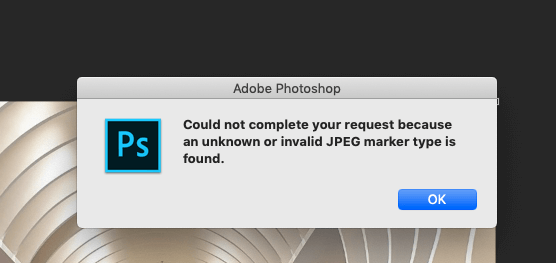
Quindi, iniziamo…!


* Free version of this program only previews repaired photos.
Come risolvere il problema “Sconosciuto o non valido JPEG marcatore Il tipo è trovato”” Errore?
- #1: Modificare l’estensione del file immagine
- #2: Convertire l’immagine in un formato diverso
- #3: Apri il file in un browser web
- #4: Rinominare il file immagine
- #5: Eseguire la risoluzione dei problemi hardware
#1: Cambia l’estensione del file immagine
Succede che quando salvi il tuo file immagine, viene aggiunta automaticamente l’estensione del file. Tuttavia, l’aggiunta manuale dell’estensione potrebbe avere due estensioni come filename.pdf.jpg o potrebbe inserire un’estensione errata.
Pertanto, è importante visualizzare l’estensione del file e apportare la modifica richiesta. Se trovi due estensioni, rimuovi l’ultima che hai aggiunto. Inoltre, assicurati che il file JPEG abbia l’estensione file .jpeg o .jpg corretta come menzionato qui.
Come visualizzare l’estensione del file dell’immagine
Nei PC Windows, le estensioni dei file sono nascoste per impostazione predefinita e per questo è possibile modificare le impostazioni per conoscere l’estensione del file.
Nel PC Windows:
- Devi andare al Pannello di controllo e poi andare all’opzione Esplora file.
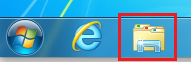
- Successivamente, fare clic sulla scheda Visualizza in Esplora file.
- Ora, devi deselezionare la casella “Nascondi le estensioni per i tipi di file conosciuti” e quindi fare clic sul pulsante “OK“.
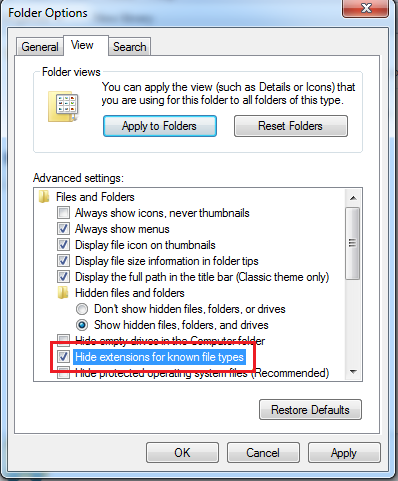
Su PC Mac:
- Qui, devi prima andare su Finder e poi su Preferenze Finder e poi su Avanzate.
- Successivamente, devi selezionare l’opzione “Mostra tutte le estensioni dei nomi di file“.
# 2: Converti l’immagine in un formato diverso
Dopo aver corretto l’estensione del file immagine, se non aiuta, puoi cambiare il formato del file. Se si converte un formato di file in un formato di file diverso come TIFF o BMP, spesso si corregge l’errore del marker JPEG sconosciuto. Per questo, puoi provare alcuni strumenti di conversione online per i tuoi PC Windows o Mac. Oppure puoi anche utilizzare la sua opzione integrata in PC Windows tramite Paint.
Come convertire il formato del file immagine in Windows Paint
- Innanzitutto, devi aprire l’applicazione Paint su PC Windows.
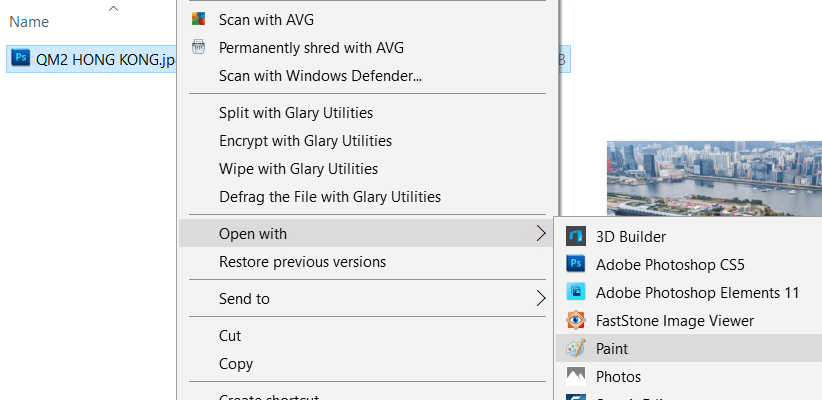
- Successivamente, devi andare all’opzione File e poi Apri e quindi selezionare l’immagine.
- Ora devi andare su File e quindi fare clic sull’opzione ” Salva come”
- Successivamente, scorrere semplicemente verso il basso il campo Salva come e quindi scegliere l’estensione del file in cui si desidera convertire.
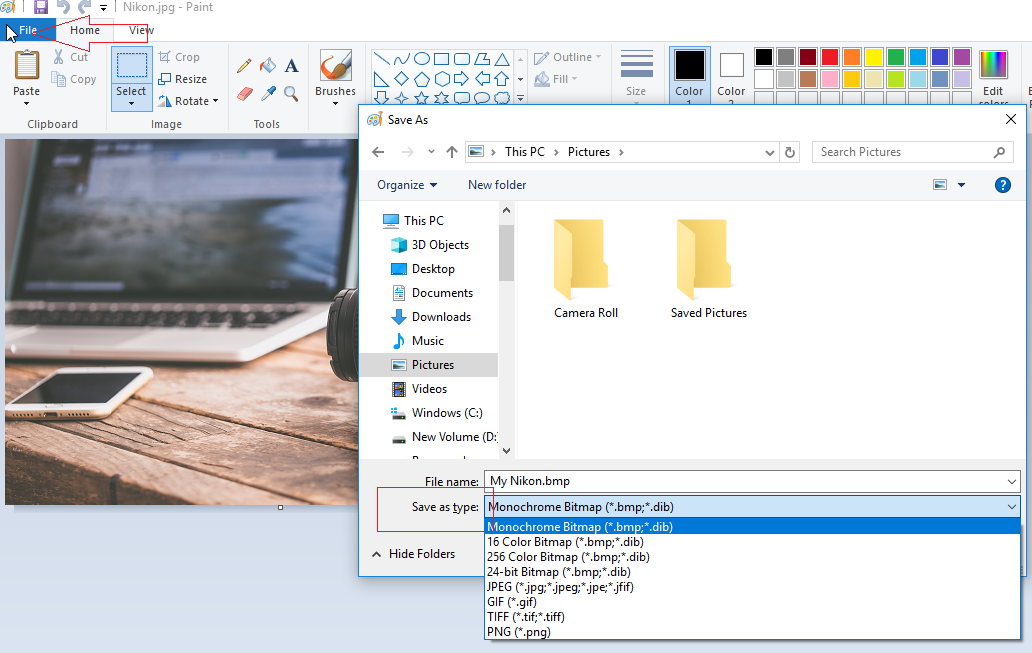
- Quindi, fai semplicemente clic sull’opzione “Salva“.
# 3: Apri il file in un browser web
Un’altra soluzione che puoi provare a risolvere because an sconosciuto o non valido jpeg marcatore tipo è trovato è aprire il file nel nuovo browser. Per questo, devi seguire i passaggi seguenti:
All’inizio, devi trascinare e rilasciare il file JPEG in un browser web.
Ora, se il browser apre il file immagine senza problemi, puoi salvare l’immagine. Successivamente, puoi aprirlo nell’applicazione visualizzatore.
# 4: Rinomina il file immagine
Se si rinomina il file immagine insieme all’estensione del file, è possibile correggere questo errore. Inoltre, puoi ripristinare il nome del file originale in un secondo momento in qualsiasi momento. Ecco i passaggi seguenti per rinominare il file immagine:
- In primo luogo, è necessario fare clic con il pulsante destro del mouse sull’immagine JPEG e quindi selezionare l’opzione Rinomina.
- Successivamente, è possibile modificare il nome e inserire l’estensione in JPG o JPEG.
Ora puoi semplicemente provare ad aprire questa immagine in Photoshop.
Leggi anche – Risolto “Problema durante l’analisi dei dati JPEG in Photoshop” Errore [7 tecniche]
# 5: Eseguire la risoluzione dei problemi hardware
Un’altra soluzione che puoi provare a riparare un file un sconosciuto o non valido jpeg marcatore tipo è trovato errore viene eseguita la risoluzione dei problemi hardware. Raccomando questa soluzione perché a volte potrebbe esserci un problema con il disco rigido esterno, il cavo USB, ecc. A causa di ciò non valido JPEG marcatore tipo può verificarsi un errore. L’esecuzione della risoluzione dei problemi può correggere automaticamente questo errore:
Ecco i passaggi che puoi seguire per eseguire la risoluzione dei problemi hardware:
- Per questo, devi andare al Pannello di controllo sul PC Windows.
- Ora, devi fare clic su Risoluzione dei problemi e poi andare su Hardware e suoni e poi su Configura un dispositivo.
- Successivamente, fai clic sull’opzione “Avanti“.
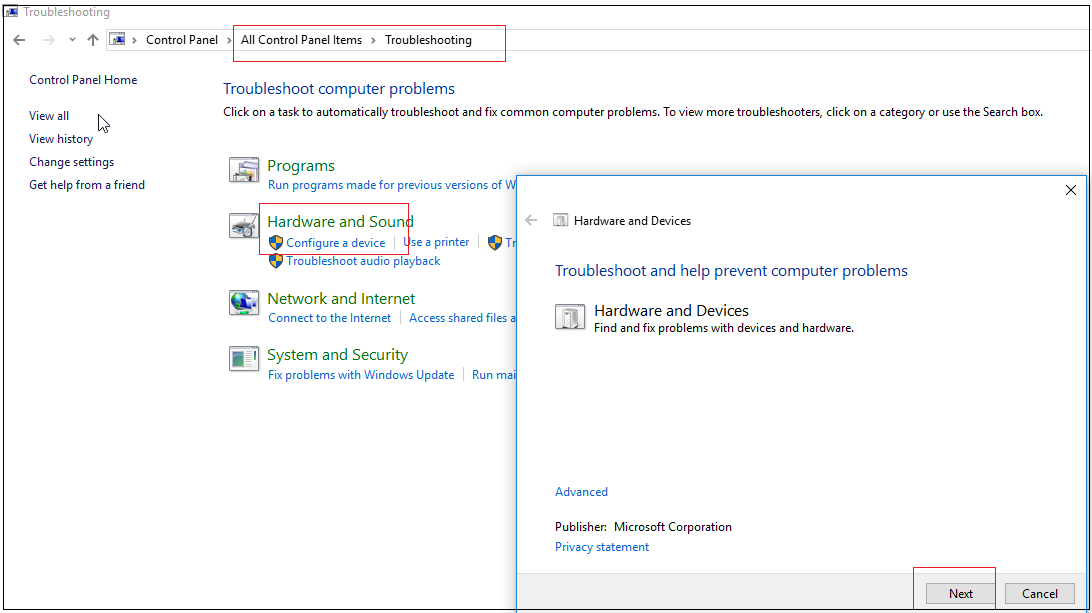
Ora puoi semplicemente aprire l’immagine JPEG in Photoshop e quindi verificare se l’errore JPEG è stato corretto o meno.
Correggi “ Non valido jpeg marcatore tipo è trovato” errore utilizzando JPEG Foto Riparazione Attrezzo
Se non riesci a correggere l’errore del sconosciuto o non valido jpg marcatore anche dopo aver provato i metodi di cui sopra, è possibile che il tuo file JPG/JPEG venga danneggiato a causa di qualche possibile motivo. Quindi qui, ti suggerirei di usare il più potente e affidabile JPEG Foto Riparazione Attrezzo.
Questo strumento è in grado di correggere tutti i tipi di errori trovati in qualsiasi formato di file immagine. Non solo ti aiuterà a farlo Riparazione corrotti o non validi File JPEG ma ripara anche altri formati di file immagine. Alcuni dei formati di file immagine supportati sono BMP, PNG, TIFF, RAW, RS, GIF, ecc.
La cosa migliore di questo strumento è che è compatibile sia con PC Windows che Mac. Quindi, scarica e installa questo fantastico strumento sul tuo PC e non valido jpg marcatore tipo is trovato che trova l’errore in pochissimo tempo.


* Free version of this program only previews repaired photos.
Segui questi passo per passo guida per sapere come utilizzare questo software:
Passaggio 1: Scarica, installare e lanciare Foto Riparazione Strumento sul tuo computer. Fare clic su 'Aggiungi file' per riparare file di immagine corrotti / danneggiati.
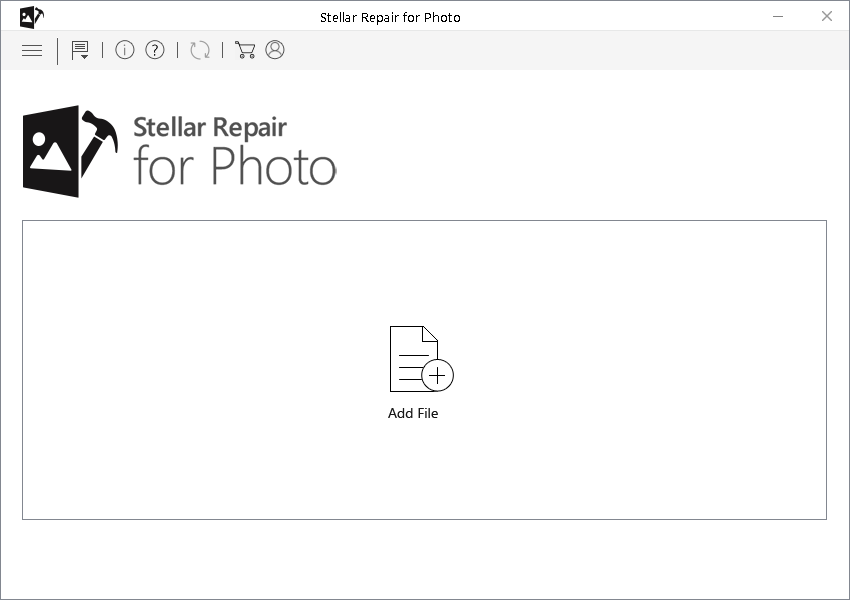
Passaggio 2: Tu può poi Selezionare i file per riparazione. Quindi, fai clic su 'Ripara' per iniziare il processo di riparazione.
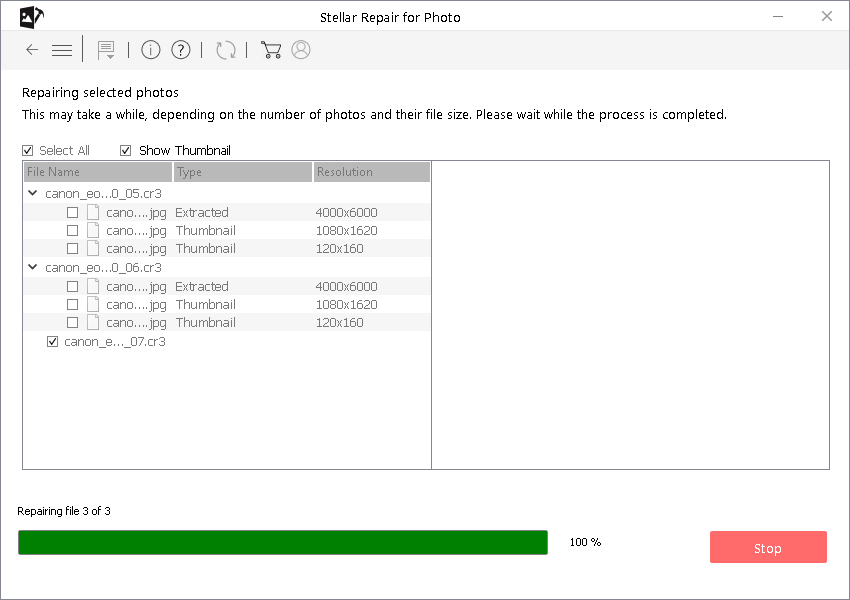
Passaggio 3: infine, clic su i Pulsante 'Salva' per visualizzare in anteprima e salvare le immagini riparate nella posizione desiderata sul computer.
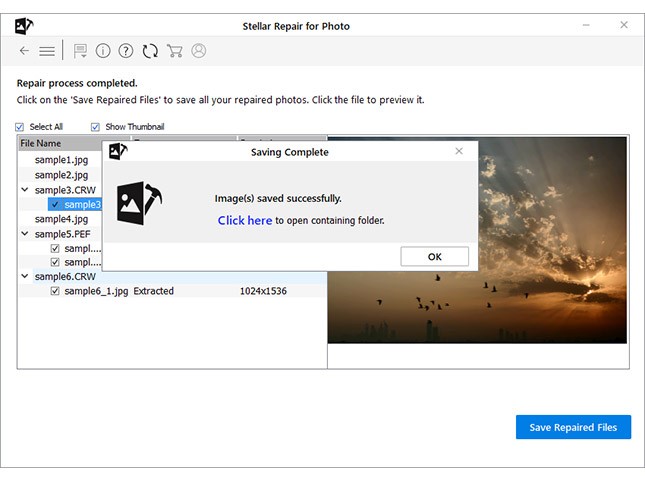
FAQ (Frequentemente Chiesto Domande)
Perché Photoshop non apre il mio JPEG?
Potrebbe essere possibile che il file JPEG abbia un'intestazione corrotta o una struttura file JPEG non valida.
Come si apre un JPEG non valido?
Ecco alcune delle soluzioni più comuni che possono aiutarti ad aprire un'immagine JPEG non valida:
- Puoi semplicemente convertire l'immagine in un formato di file diverso
- Anche rinominare l'estensione del file JPEG può essere d'aiuto.
JPEG e JPG sono la stessa cosa?
Sì, JPG e JPEG sono lo stesso formato di file fotografico.
Come abilitare il formato JPEG in Photoshop?
Per ottenere la migliore qualità JPG in Adobe Photoshop, vai su File > Salva con nome >> seleziona ‘JPEG’ come formato file.
In conclusione
È piuttosto frustrante provare ad aprire o modificare le immagini JPEG in Photoshop e ritrovarsi con un errore di marcatore JPG sconosciuto o non valido. Fortunatamente, spesso è risolvibile. Che si utilizzino strumenti di conversione o visualizzatori affidabili, qui sono elencati diversi metodi per ripristinare l’immagine.
Tutti i metodi sono molto semplici ed efficaci. Anche se dopo aver provato queste soluzioni, se trovi che le tue immagini sono danneggiate, puoi provare il file JPEG Foto Riparazione Attrezzo per affrontare questo problema.
Spero che questo post ti sia stato utile…!

Taposhi is an expert technical writer with 5+ years of experience. Her in-depth knowledge about data recovery and fascination to explore new DIY tools & technologies have helped many. She has a great interest in photography and loves to share photography tips and tricks with others.